Najłatwiejszym sposobem dla początkującego na stworzenie strony internetowej jest użycie standardowego szablonu. Wyjątkowość zasobu można osiągnąć dokonując szeregu zmian kosmetycznych i organizacyjnych w standardowym projekcie.
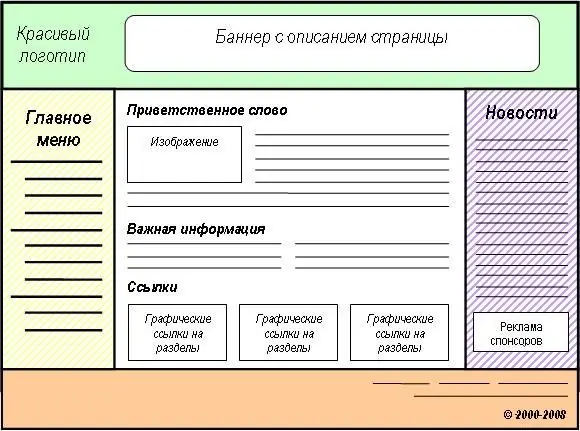
Niezbędny
- - szablon strony;
- - program Photoshop;
- - rozszerzenie dla przeglądarki FireBug;
- - Edytor Notatnika ++.
Instrukcje
Krok 1
Znajdź w Internecie odpowiedni dla siebie szablon strony. Zapoznaj się z proponowanymi szablonami, zwracając uwagę na możliwość ich dostosowania do wielkości monitora, specyfikę rozmieszczenia kolumn i menu. Pobierz wybraną opcję. Sprawdź jego wydajność, przesyłając pliki do katalogu głównego tworzonej witryny. Jeśli szablon zawiera błędy, które wychodzą na jaw w pracy, lepiej znaleźć inną opcję.
Krok 2
Zmodyfikuj większość obrazów w szablonie. Zastąp każdy obraz w następujący sposób. Uruchom Photoshopa i otwórz w nim jeden z szablonowych plików graficznych. Poszukaj parametrów obrazu w menu "Obraz" w kolumnie "Rozmiar". Otwórz nowy arkusz o tych samych wymiarach i utwórz na nim potrzebny obraz. Zapisz wynik w folderze szablonów pod nazwą pliku graficznego, który chcesz zastąpić. Dlatego konieczne jest zastąpienie wszystkich znaczących obrazów.
Krok 3
Zmień pozostałe parametry za pomocą tabel kaskadowych style.css, formalnego języka programowania opisującego wygląd dokumentu. Wygodniej jest dokonywać takich zmian przez panel administracyjny, a wyniki lepiej przeglądać na lokalnym hostingu, aby nie wgrywać każdej aktualizacji na serwer.
Krok 4
Pobierz i zainstaluj darmowe rozszerzenie FireBug dla swojej przeglądarki. W prawym górnym rogu okna przeglądarki powinna pojawić się ikona z żółtym błędem. Kliknij ikonę i naciśnij F12. Kod zwiniętej strony pojawia się na dole ekranu. Można go rozwinąć, najeżdżając na znaki plus. Klikając wiersz elementu, możesz zobaczyć, jak jest podświetlony u góry ekranu. W prawej części okna z kodem znajdują się style wskazujące linie odpowiedzialne za wygląd strony.
Krok 5
Otwórz szablon w edytorze Notepad ++. Użyj FireBug, aby znaleźć parametry do zmiany i edytować je w Notepad ++.
Krok 6
Zapisz wynik i prześlij utworzoną witrynę na serwer.






